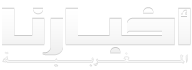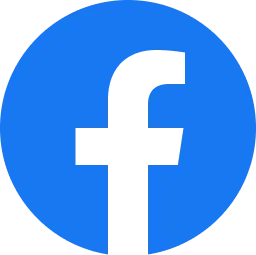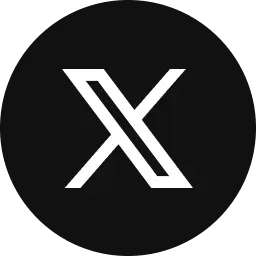أخبارنا المغربية
الاختيار بحكمة
لا تختار شبكة مفتوحة أو مجهولة وغير مألوفة بالنسبة لك، مثلاً إذا كنت في مقهى أو مكان عام، تحقق من اسم الشبكة التي ستتصل بها من الموظفين أو العمال.
إذا كان الاتصال عبر ويندوز تأكد من إغلاق خاصية "مشاركة أو تبادل الملفات" مع التحقق من أن الشبكة المستخدمة عامة وليست خاصة، ولتحقيق ذلك، عليك الذهاب إلى "لوحة التحكم"، ثم "شبكات ومركز المشاركة، ثم تغيير اعدادات المشاركة المتطور، ثم إغلاق مشاركة الملفات عند أيقونة "عام".
في بعض الحالات يحتاج المستخدم تشغيل جدار الحماية عند الاتصال بشبكة لاسلكية عامة، في حال عدم تفعيلها بشكل تلقائي، عليك بالذهاب إلى "لوحة المفاتيح" ثم تشغيل "جدار الحماية"، فهذا الجدار يحميك من أضرار المتطفلين والبرامج الضارة.
أما إذا كنت تستخدم جهاز "أبل ماك"، فقط افتح "اعدادات نظام ماك-System Preferences" ثم اذهب إلى أيقونة "المشاركة"، ثم قم بتعطيل ميزة مشاركة الملفات، لمنع الدخلاء والمتسللين من اختراقها.
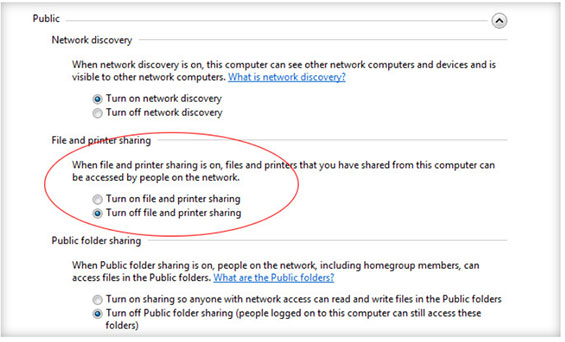
باستخدام "VPN"
إنشاء "VPN" أو شبكة خاصة افتراضية تعد واحدة من أفضل الوسائل للحفاظ على جهازك وتصفح آمن ومشفر، نظراً لتوفير عنصري الحماية والأمان عند حركة ومرور البيانات بين الجهاز وخادم "في بي إن"، وهذا يعني أنه من الصعب جداً تسلل أي متطفل على جهازك واختراق بياناتك وحساباتك السرية، لأن تشفير الشبكة الافتراضية تمنع الرقابة والتتبع.
التصفح عبر بروتوكول "HTTPS"
هذا البرتوكول يتيح تبادل المعلومات بشكل آمن مشفر، وهذا البروتوكول متوفر لمعظم المتصفحات مثل كروم وفايرفوكس وفايرفوكس لأندرويد، ومتصفح أوبرا.
تفعيل ميزة المصادقة المزدوجة
من الجيد تفعيل ميزة المصادقة بخطوتين وتطبيقها على معظم الخدمات الأكثر استعمالاً للمستخدم مثل جي ميل وتويتر وفيس بوك، هذه الطريقة تمنح المستخدم درجة حماية إضافية على جهازه المستخدم، حتى في حال محاولة أي شخص اعتراض بياناتك أو التجسس عليها.
نسيان الشبكة
بعد الانتهاء من جلستك على المقهى وقبل المغادرة تأكد أولاً من الخروج من جميع المواقع والخدمات المتصل بها، وأخبر هاتفك بنسيان الشبكة اللاسلكية العامة المستخدمة، وهذا معناه أن هاتفك أو جهاز الكمبيوتر لن يتمكن من الاتصال بهذه الشبكة مرة ثانية، إن كنت في نطاق الشبكة.
بالنسبة لمستخدمي أجهزة ويندوز، قم بإلغاء "الاتصال تلقائياً"، الموجود بجانب الشبكة على جهازك، أو بالتوجه إلى لوحة التحكم، ثم شبكات ومركز المشاركة، ثم النقر على اسم الشبكة، ثم "خصائص الاتصال اللاسلكي"، ثم إلغاء الخيار المكتوب به "الاتصال تلقائياً عندما تكون الشبكة في ذلك النطاق".
أما مستخدمي أجهزة ماك، فكما ذكرنا سابقاً، بالتوجه إلى اعدادات نظام ماك، ثم شبكات، وتحت قسم "واي فاي" انقر على "متطور"، ثم إلغاء خيار "تذكر هذه الشبكات عند اتصال الكمبيوتر بها تلقائياً"، وبإمكانك إلغاء الشبكات عن طريق اختيار اسم الشبكة، ثم الضغط على المفتاح الذي يوجد أسفله.
وبالنسبة لأجهزة أندرويد، فقط الذهاب إلى قائمة شبكات واي فاي، وباستمرار الضغط على اسم الشبكة، سيظهر لك خيار "نسيان الشبكة"، فقط النقر عليها لتفعيلها.
ولمستخدمي "آي أو إس" التوجه إلى "اعدادات" ثم شبكات واي فاي، ثم اختر اسم الشبكة، ثم "انس هذه الشبكة"، ولزيادة الأمان وحماية إضافية لجهازك، يبنغي عليك تشغيل خيار "السؤال عند الولوج إلى الشبكات"، وهذا الخيار موجود في قائمة شبكات "واي فاي".